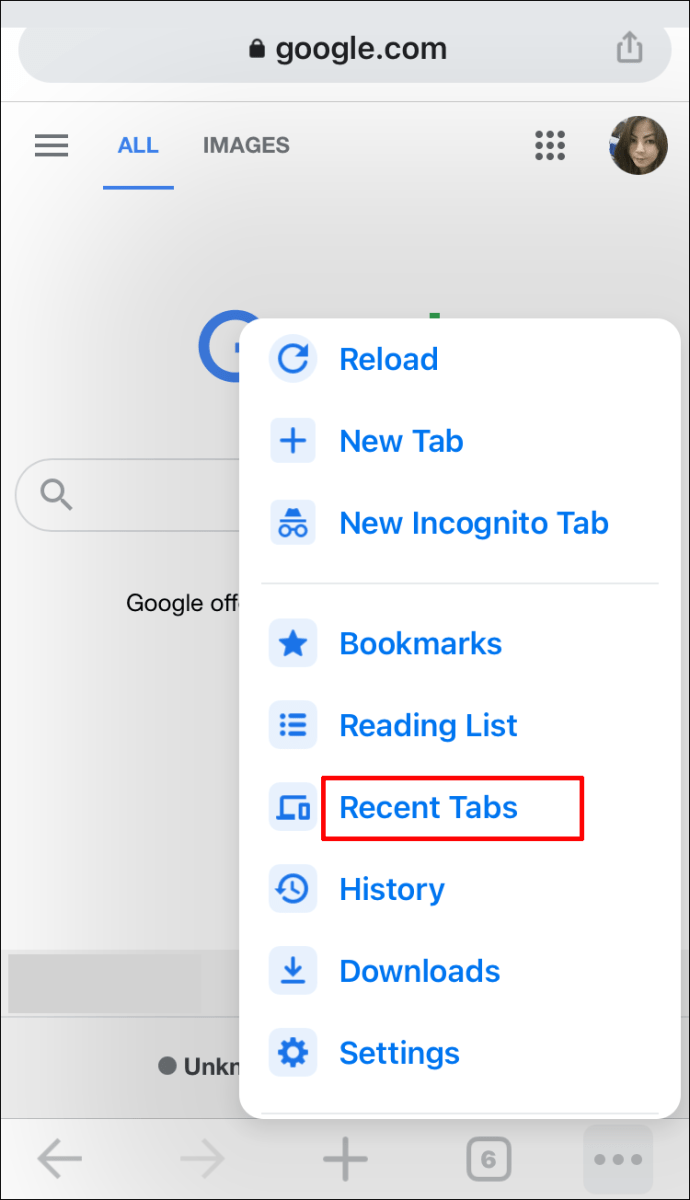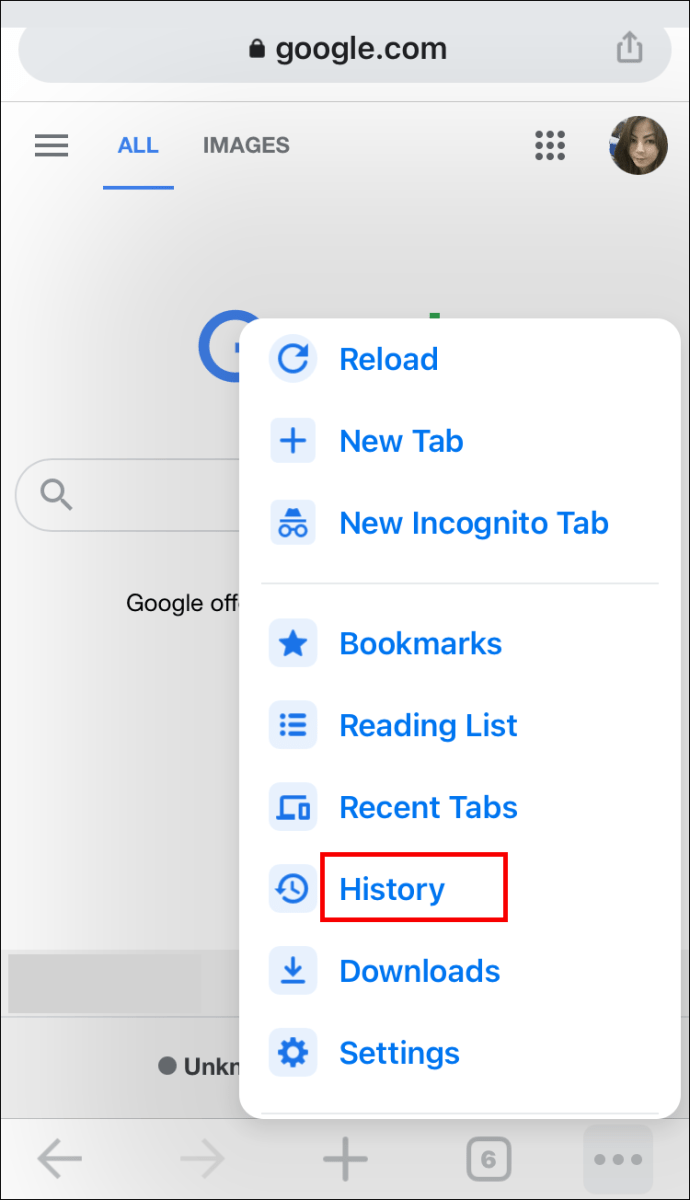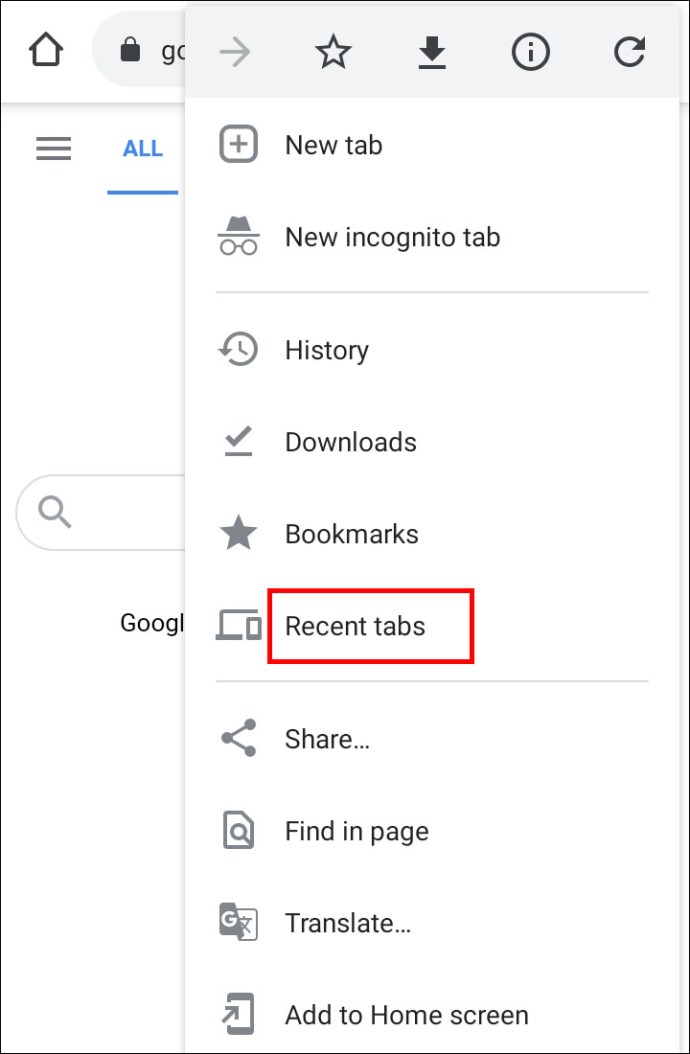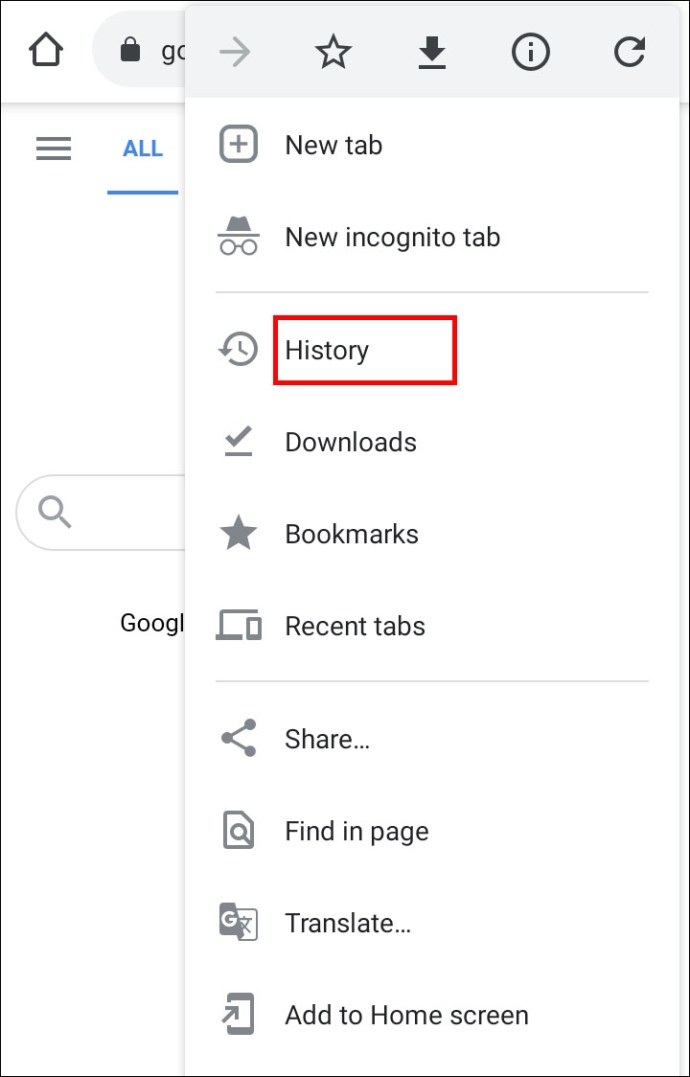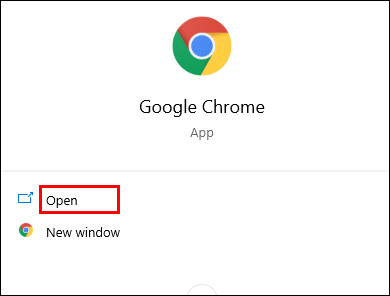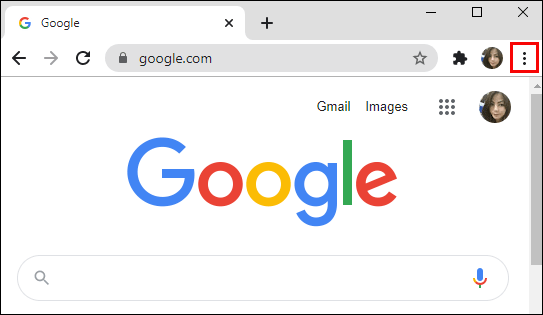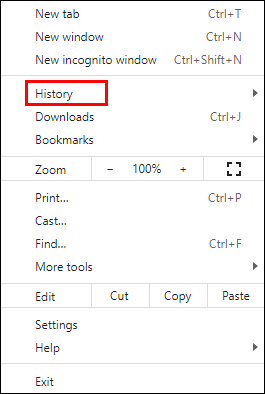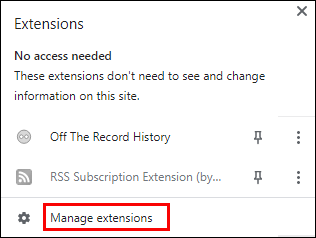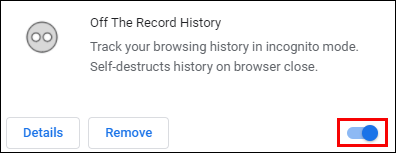Да ли сте радили на свом пројекту цео дан само да бисте случајно затворили Цхроме картицу која вам је заиста потребна? Разумемо да губљење трага о свом раду никада није пријатно искуство.

У овом чланку ћемо објаснити како да вратите своје картице да бисте се вратили на посао за неколико секунди. Без обзира да ли сте корисник иПхоне-а, иПад-а или Андроид-а, ми ћемо вас покрити.
Како вратити све картице у Гоогле Цхроме
Цхроме је био омиљена апликација за прегледач свих времена за многе људе, а велике су шансе – и за вас.
Тражење информација у овој апликацији за прегледање постало је суштински део нашег свакодневног живота. Међутим, незгоде се дешавају и најбољима од нас. Можда сте случајно затворили важну картицу. Или вам се Цхроме можда срушио без очигледног разлога.
Добра ствар је што Гоогле Цхроме чува вашу историју прегледања за вас, тако да можете брзо да вратите било коју затворену картицу у било које време.
Како вратити све картице у Гоогле Цхроме на иПхоне-у
Можда сте тражили рецепт на свом иПхоне-у, али сте скренули пажњу на везу коју вам је пријатељ послао. Пре него што схватите, ваш рецепт је нестао пре него што сте уопште добили времена да направите снимак екрана.
Али без бриге, можете једноставно да вратите ову и све друге картице које сте случајно затворили на свом иПхоне-у. Само следите ове једноставне кораке:
Вратите недавно затворене картице у Гоогле Цхроме на иПхоне-у
- Покрените Цхроме на свом иПхоне-у.

- Кликните на три хоризонталне тачке у доњем десном углу екрана. Ово ће отворити мени са опцијама.

- Пронађите опцију „Недавне картице“ на листи.
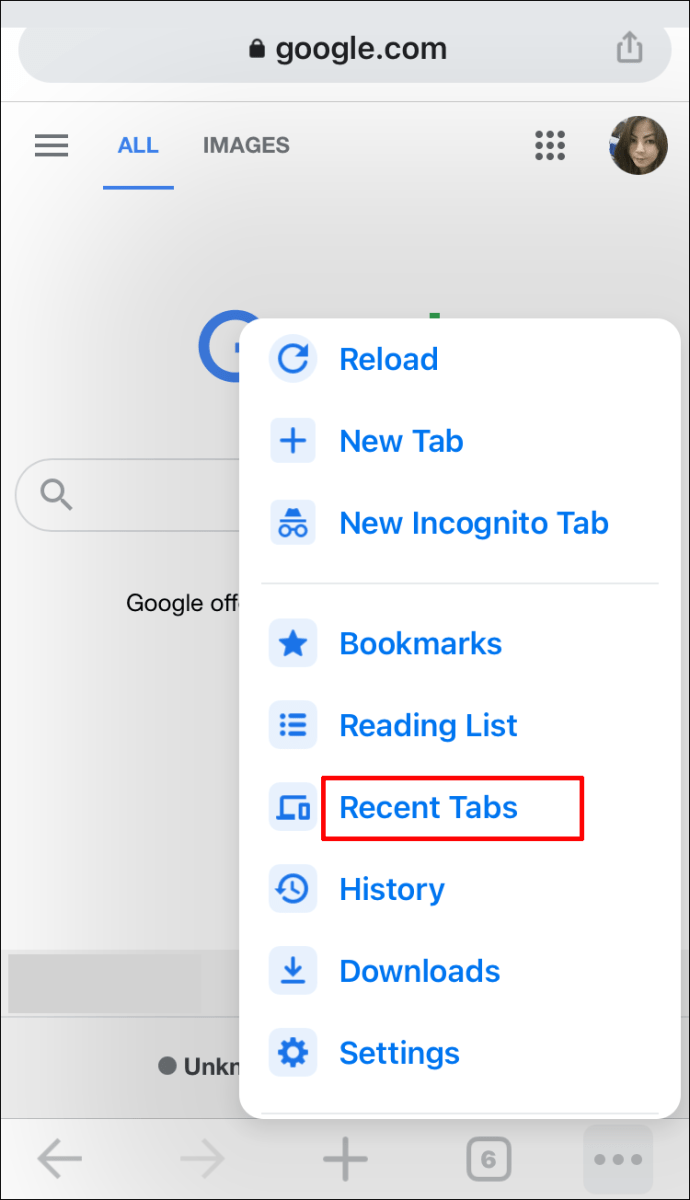
- Видећете листу свих недавних сајтова које сте посетили. Само додирните ону коју сте тражили и Цхроме ће вам је отворити. Подразумевано, Цхроме ће га отворити у новој картици.
Вратите картице кроз историју у Гоогле Цхроме-у на иПхоне-у
Али шта се дешава ако желите да вратите картицу коју сте затворили пре недељу дана или чак пре тога? У том случају нећете моћи да пронађете своју картицу у одељку „Недавне картице“.
Ово је када проверите своју историју. На срећу, ово је релативно једноставан процес.
- Покрените Цхроме на свом иПхоне-у.

- Кликните на три хоризонталне тачке у доњем десном углу екрана. Ово ће отворити мени са опцијама.

- Потражите опцију „Историја“.
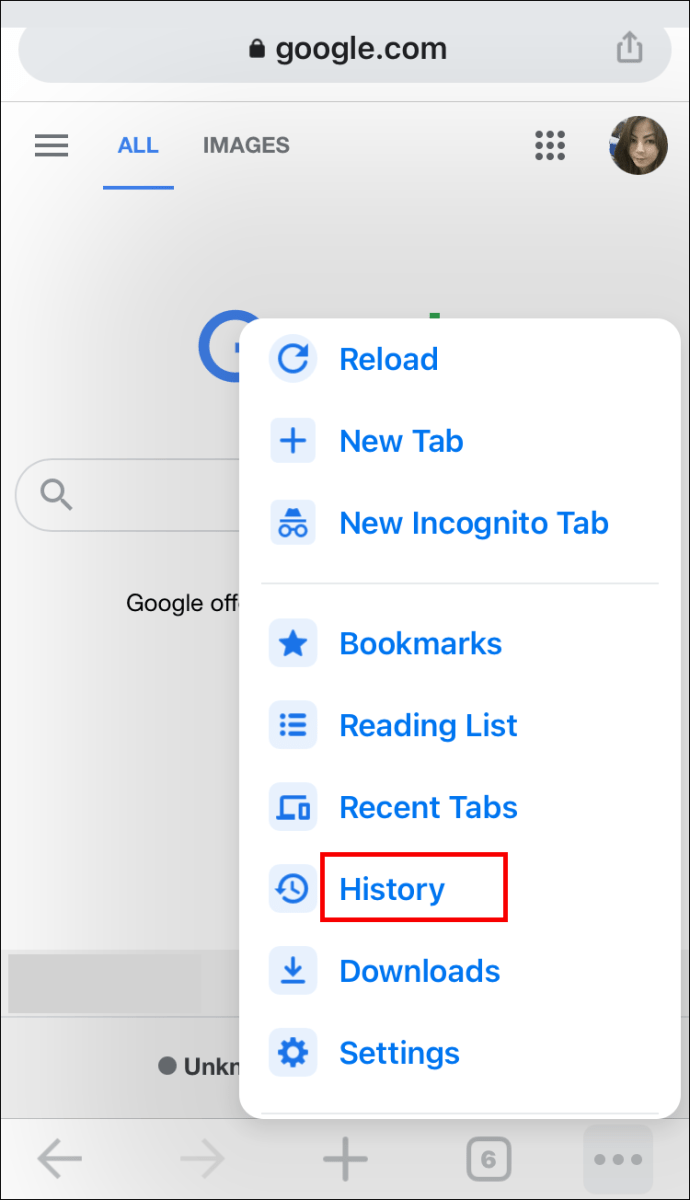
- Само се померите надоле док не пронађете веб локацију коју тражите.
- Веб локацији можете приступити додиром на њу.
Савет: Ако желите да пронађете веб локацију коју сте посетили пре седам дана, али сте од тада много претраживали интернет, можете да избришете историју за последњих шест дана. Ово ће убрзати процес враћања картице.
Како вратити све картице у Гоогле Цхроме на иПад-у
Ако сте се мучили да вратите изгубљене картице у Гоогле Цхроме-у на иПад-у, дошли сте на право место. Цхроме прати сву вашу историју прегледања на вашем иПад-у (или на свим уређајима на којима користите свој Гоогле налог), што олакшава враћање случајно затворених картица.
- Покрените Гоогле Цхроме на свом иПад-у.
- Отворите мени. То су три хоризонталне линије у горњем десном углу интерфејса претраживача.
- Додирните „Недавне картице“.
- Сада ћете видети листу свих картица које сте недавно отворили. Само потражите онај који вам је потребан и додирните га.
Цхроме ће сада отворити ту веб локацију у новој картици.
Како вратити све картице у Гоогле Цхроме на Андроид-у
Враћање изгубљених картица у Гоогле Цхроме-у на вашем Андроид уређају је прилично једноставан процес.
Ако тражите картице које сте недавно затворили, следите доленаведене кораке. Ако тражите веб локацију коју сте давно посетили, следите следећи метод.
Враћање недавно затворених картица у Гоогле Цхроме-у на Андроид-у
Заиста су потребна само три корака да бисте вратили недавно затворене картице у Цхроме-у:
- Покрените Цхроме на свом Андроид уређају.

- Потражите три вертикалне тачке да бисте отворили Цхроме мени. Налази се у горњем десном углу екрана.

- Потражите опцију „Недавне картице“ у падајућем менију.
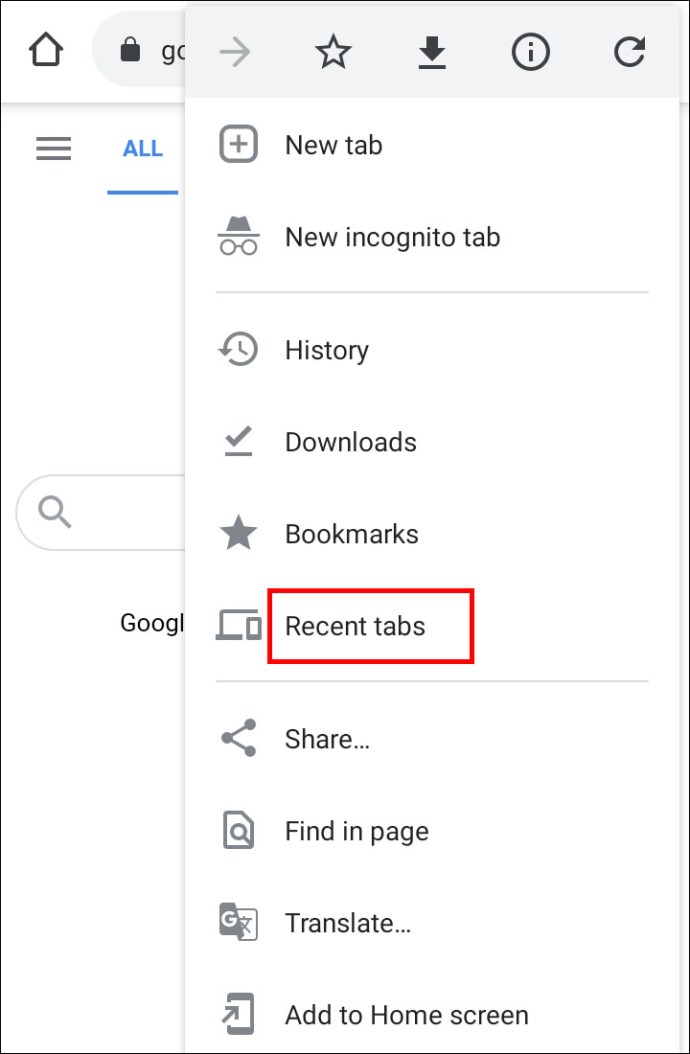
- Сада ћете видети листу свих картица које сте недавно отворили. Само потражите онај који вам је потребан и додирните га.
Напомена: Овде ћете моћи да видите само пет најновијих картица. Ако ваша картица није на листи, кликните на „Прикажи целу историју“.
Враћање картица кроз историју у Гоогле Цхроме-у на Андроид-у
Можда тражите веб локацију коју сте посетили пре недељу дана. У том случају, ваша најбржа опција би била прегледање историје Цхроме-а на вашем Андроид уређају.
- Покрените Цхроме на телефону.

- Додирните мени за више опција. То су три вертикалне тачке у горњем десном углу екрана.

- Потражите опцију „Историја“ и додирните је.
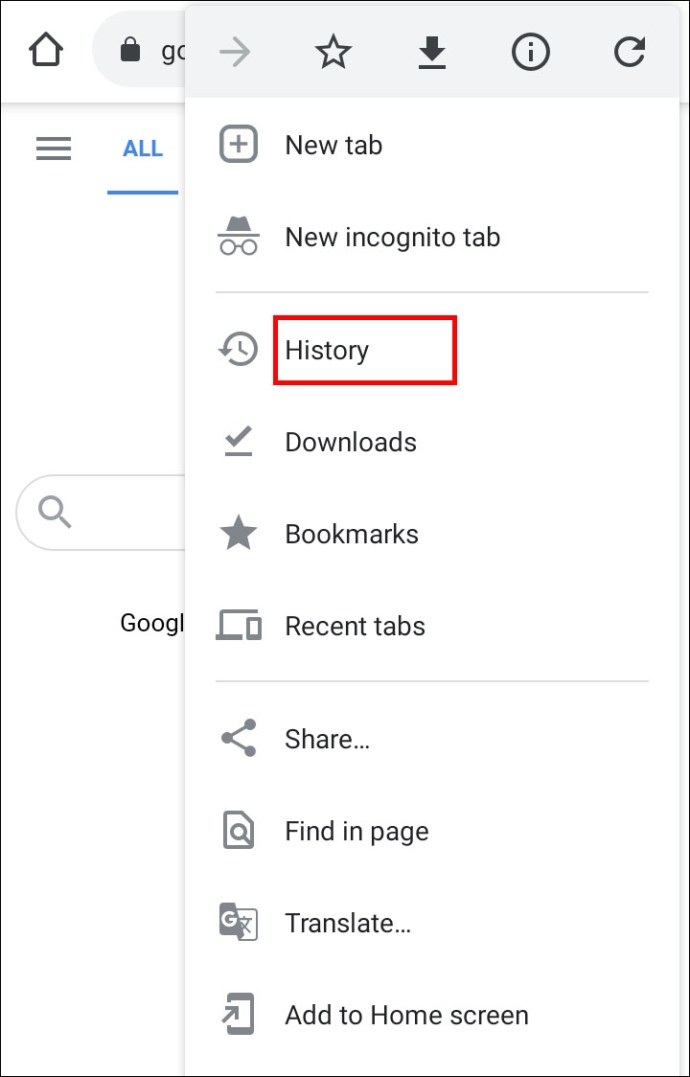
- Сада ћете моћи да видите своју историју прегледања по данима. Само померите надоле до датума када сте отворили картицу и потражите је тамо.
- Додирните картицу да бисте је поново отворили.
Савет: Ако се сећате неких кључних речи које је садржала ваша картица, можете да уштедите време и потражите картицу под Историја.
Како вратити све картице у Гоогле Цхроме након поновног покретања
Враћање картица у Гоогле Цхроме-у након поновног покретања је прилично једноставно. Цхроме одлично држи ваше картице чак и након што се сруши.
Без обзира да ли само треба да рестартујете или покренете Цхроме након пада, ми вам чувамо леђа. Само следите ове једноставне кораке и вратићете се на прави пут пре него што то схватите:
- Покрените Цхроме на рачунару или Мац-у.
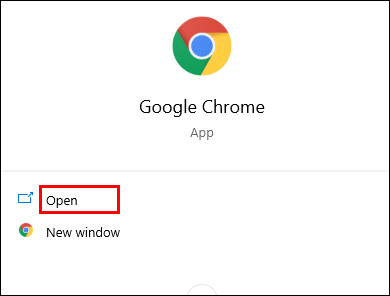
- Додирните три вертикалне тачке да бисте отворили мени. Налази се у горњем десном углу.
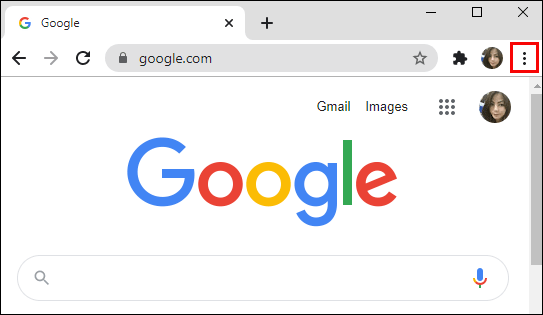
- Пређите на опцију „Историја“ и пређите преко ње да би се приказао падајући мени.
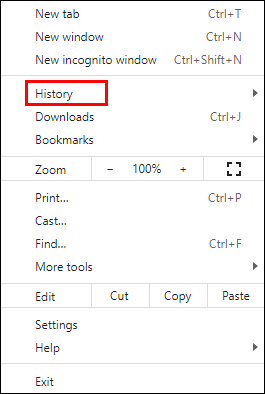
- Видећете листу недавно отворених картица.
- Под овом опцијом, видећете још једну која приказује бројне отворене картице из претходне сесије. Требало би да пише „к табс“, при чему је к број картица које је ваша сесија укључила.
- Само кликните на њега и Цхроме ће вам отворити све картице.
Општи савет: Омогућите функцију „Наставите где сте стали“. Ово ће поново отворити све картице које сте покренули у претходној сесији. На овај начин, ваше картице ће бити безбедне од потенцијалног пада прегледача.
Ову опцију можете пронаћи у Цхроме менију (три вертикалне тачке у горњем десном углу) > Подешавања > При покретању > Настави где сте стали.
Како вратити све картице у Гоогле Цхроме без архивирања
Нажалост, не постоји начин да вратите своје картице у анонимни режим без коришћења софтвера треће стране.
На крају крајева, режим без архивирања је направљен за одређену сврху: да не сачува историју прегледача. Зато не би имало смисла да вам Цхроме дозволи да вратите картице у овом режиму.
Међутим, постоји начин да се ово заобиђе. Мораћете да инсталирате проширење за Цхроме које је посебно направљено за враћање картица у анонимном режиму. Софтвер се зове „Офф тхе Рецорд Хистори“ и можете га преузети овде.
- Након што инсталирате проширење, кликните десним тастером миша на њега и отворите „Управљање екстензијама“.
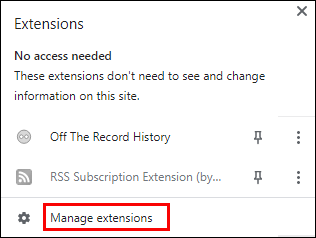
- Укључите дугме „Дозволи у анонимном режиму“ тако да буде омогућено.
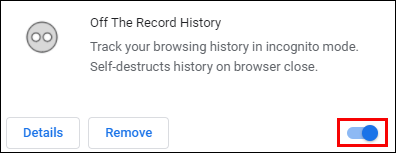
Са овим проширењем, моћи ћете да видите своје недавно затворене картице, као и целу историју за сесију прегледања без архивирања.
Напомена: Да бисте вратили своје картице без архивирања, прво морате да ово проширење ради. Дакле, нећете моћи да га користите за враћање отворених картица пре него што сте инсталирали проширење.
Додатна често постављана питања
Која је пречица на тастатури за враћање картица у Цхроме-у?
Најједноставнији начин да вратите картицу коју сте случајно затворили је преко пречица. Ако сте корисник Мац-а, користите следећу пречицу да бисте вратили своје Цхроме картице:
Цомманд + Схифт + Т
Ако сте корисник Виндовс-а, користите следећу пречицу:
Цонтрол + Схифт + Т
Како да повратим Цхроме картице након пада
Можете понављати процес док не пронађете картицу коју тражите. Међутим, препоручујемо само да користите пречице за враћање картице коју сте недавно затворили.
Боље искуство прегледања
Шансе су да свакодневно прегледате више од неколико десетина страница у Цхроме-у. Из тог разлога, важно је да ваше искуство прегледавања тече глатко. А ако дође до проблема, кључно је бити у стању да га решите. Сада не морате да бринете да ћете изгубити траг тако што ћете случајно затворити картицу или ће вам Цхроме отказати.
Дали смо вам детаљне кораке о томе како да вратите картицу у Цхроме. Наш савет за поновно отварање недавно затворених картица био би коришћење пречица. Они су најједноставнији и најбржи начин. Али добро је знати да имате више опција на располагању у случају да пречица не ради.
Коју опцију обично користите за враћање картица? Да ли сте раније губили картице због пада Цхроме-а? Поделите своје искуство у коментарима испод.